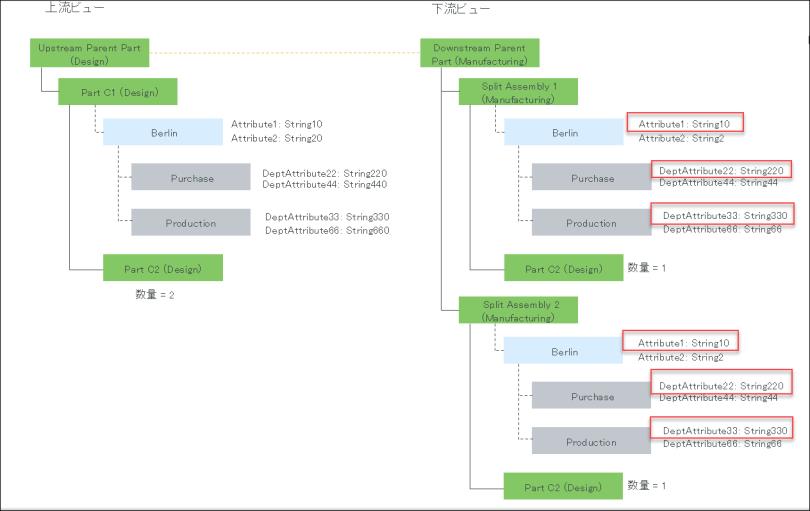ユースケース 2: 上流の更新された特定の変更を下流に適用
分割アセンブリの作成後、設計変更通知 (ECN) を使用してプラント属性と部門属性の変更が追跡されます。変更通知を作成し、プラント属性と部門属性を収集する必要があります。ECN の「変更適用オブジェクト」セクションには以前の作業版数またはリビジョン情報が含まれています。「結果オブジェクト」セクションには最新の情報が表示されます。プラント属性と部門属性が更新された場合、矛盾を検出する前に「コンフィギュレーション仕様を設定」ダイアログボックスで設計変更通知番号を入力する必要があります。
Split Assembly 1(Manufacturing) と Split Assembly 2(Manufacturing) は下流ビューで作成されていることを考慮してください。コピープロパティにより、プラント、プラント属性値、部門、および部門属性値が下流ビューにコピーされています。詳細については、ユースケース: 分割アセンブリを作成した後で上流から下流にエンティティをコピーを参照してください。
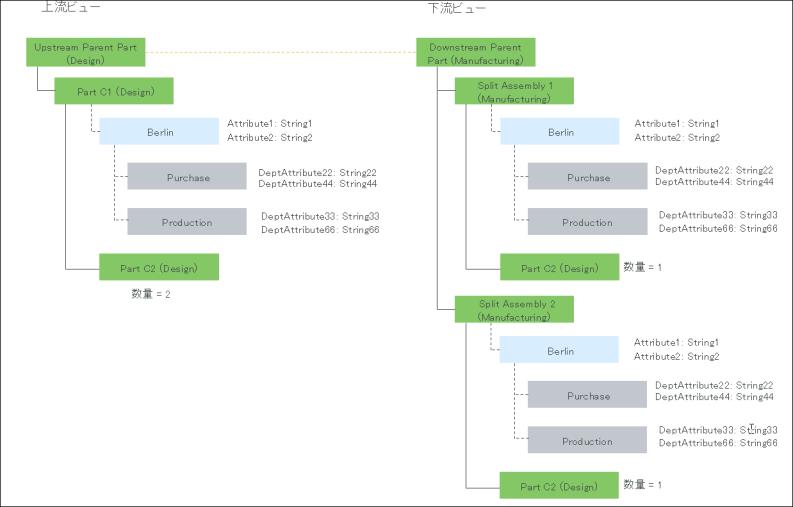
• Upstream Parent Part (Design) と Downstream Parent Part (Manufacturing) の間に対応リンクが存在します。
Part C1 (Design) と Split Assembly 1(Manufacturing) の間に分割タイプの対応リンクが存在します。
Part C1 (Design) と Split Assembly 2(Manufacturing) の間に分割タイプの対応リンクが存在します。
1. Windchill/codebase/com/ptc/windchill/mpml/xconfs にあるファイル mpmlink.properties.xconf にアクセスします。
2. 次のコンフィギュレーションを設定します。
◦ 次のプロパティを見つけます。
<Property name="com.ptc.windchill.mpml.copyOver.update.com.ptc.windchill.enterprise.data.EnterpriseData.com.ptc.windchill.enterprise.data.enterpriseData.PlantSpecificEnterpriseData" multivalued="," default=""/>
このプロパティによって、プラントおよびプラント属性値の更新が有効になります。このプロパティに値が指定されていない場合、プラントおよびプラント属性値は更新されません。 |
このプロパティの下に次のプロパティを追加します。
<AddToProperty name="com.ptc.windchill.mpml.copyOver.update.com.ptc.windchill.enterprise.data.EnterpriseData.com.ptc.windchill.enterprise.data.enterpriseData.PlantSpecificEnterpriseData"value="IdentityAttributes::view=Berlin@CopyAttributes::Attribute1"/>
このプロパティによって、プラント Berlin およびプラント Berlin のプラント属性 Attribute1 の値のすべての変更がコピーされるようになります。 さらに、このプロパティによって、プラント Berlin の Attribute1 の更新されたすべてのプラント属性値がコピーされるようになります。 |
◦ 次のプロパティを見つけます。
<Property name="com.ptc.windchill.mpml.copyOver.update.com.ptc.windchill.enterprise.data.Purchase" multivalued="," default=""/>。このプロパティの下に次のプロパティを追加します。
<AddToProperty name="com.ptc.windchill.mpml.copyOver.update.com.ptc.windchill.enterprise.data.Purchase"value="IdentityAttributes::view=Berlin@CopyAttributes::DeptAttribute22"/>
このプロパティによって、部門 Purchase の更新された特定の部門属性値だけがコピーされるようになります。これは com.ptc.windchill.enterprise.data.Purchase および @CopyAttributes::DeptAttribute22 という用語によって設定されます。 com.ptc.windchill.enterprise.data.Purchase は部門データ Purchase の内部名です。 |
◦ 次のプロパティを見つけます。
<Property name="com.ptc.windchill.mpml.copyOver.update.com.ptc.windchill.enterprise.data.Production" multivalued="," default=""/>。このプロパティの下に次のプロパティを追加します。
<AddToProperty name="com.ptc.windchill.mpml.copyOver.update.com.ptc.windchill.enterprise.data.Production"value="IdentityAttributes::view=Berlin@CopyAttributes::DeptAttribute33"/>
このプロパティによって、部門 Production の更新された特定の部門属性値だけがコピーされるようになります。これは com.ptc.windchill.enterprise.data.Production および @CopyAttributes::DeptAttribute33 という用語によって設定されます。 com.ptc.windchill.enterprise.data.Production は部門データ Production の内部名です。 |
3. 上流ビューでプラント属性および部門属性に変更を加えます。
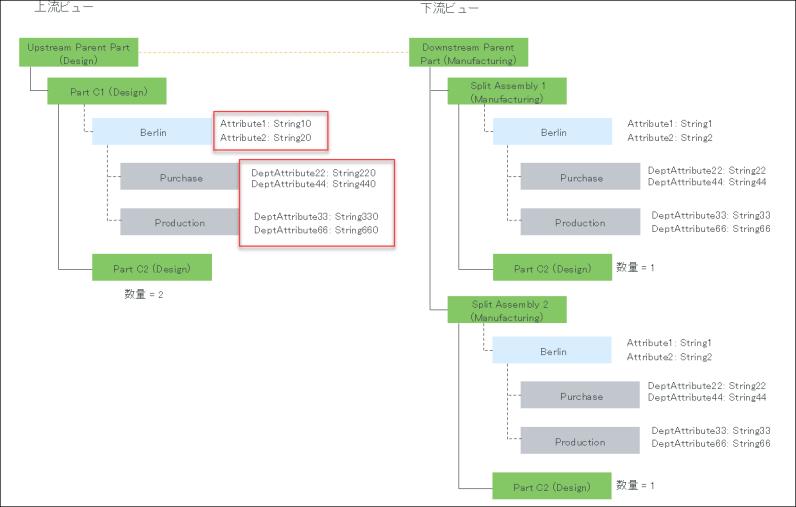
4. 中央の枠のツールバーにある  「コンフィギュレーション仕様を設定」操作をクリックします。「コンフィギュレーション仕様を設定」ダイアログボックスが開きます。「変更番号」フィールドで、変更通知番号を指定します。
「コンフィギュレーション仕様を設定」操作をクリックします。「コンフィギュレーション仕様を設定」ダイアログボックスが開きます。「変更番号」フィールドで、変更通知番号を指定します。
 「コンフィギュレーション仕様を設定」操作をクリックします。「コンフィギュレーション仕様を設定」ダイアログボックスが開きます。「変更番号」フィールドで、変更通知番号を指定します。
「コンフィギュレーション仕様を設定」操作をクリックします。「コンフィギュレーション仕様を設定」ダイアログボックスが開きます。「変更番号」フィールドで、変更通知番号を指定します。変更番号を指定することで、調整のコンテキストを設定します。つまり、 「矛盾を検出」操作を使用するための土台を準備します。
「矛盾を検出」操作を使用するための土台を準備します。
 「矛盾を検出」操作を使用するための土台を準備します。
「矛盾を検出」操作を使用するための土台を準備します。5. 「OK」をクリックして、「コンフィギュレーション仕様を設定」ダイアログボックスを閉じます。
6.  「矛盾を検出」をクリックします。「矛盾をレビューおよび解決」ダイアログボックスが開きます。これには、BOM トランスフォーマの上流ビューでハイライトされている部品の矛盾が表示されます。
「矛盾を検出」をクリックします。「矛盾をレビューおよび解決」ダイアログボックスが開きます。これには、BOM トランスフォーマの上流ビューでハイライトされている部品の矛盾が表示されます。
 「矛盾を検出」をクリックします。「矛盾をレビューおよび解決」ダイアログボックスが開きます。これには、BOM トランスフォーマの上流ビューでハイライトされている部品の矛盾が表示されます。
「矛盾を検出」をクリックします。「矛盾をレビューおよび解決」ダイアログボックスが開きます。これには、BOM トランスフォーマの上流ビューでハイライトされている部品の矛盾が表示されます。プラントデータ属性と部門データ属性の矛盾に関連するプラントデータと部門データの情報を表示するには、「矛盾をレビューおよび解決」ダイアログボックスの「影響を受けたオブジェクト」コラムを使用します。このコラムはデフォルトでは表示されません。「影響を受けたオブジェクト」コラムを表示するには、テーブルビューオプションを使用します。
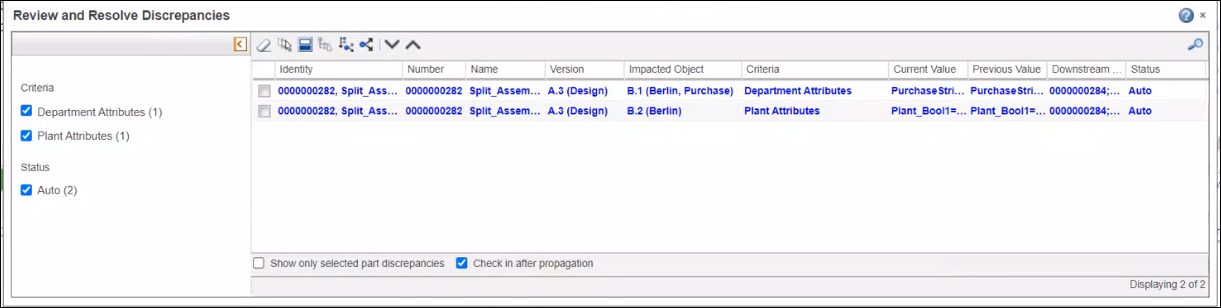
「ステータス」は、プラントまたは部門が下流ビューで使用可能かどうかによって異なります。
7. レビューまたは解決する矛盾のチェックボックスをオンにします。
8.  をクリックして変更を適用します。
をクリックして変更を適用します。
 をクリックして変更を適用します。
をクリックして変更を適用します。上流ビューでのプラント属性と部門属性の変更を検出して解決できます。ただし、上流ビューに新規プラントを追加した場合、下流ビューに新規プラントの情報を追加することはできません。 |
9. 更新された変更が下流の分割アセンブリに表示されます。